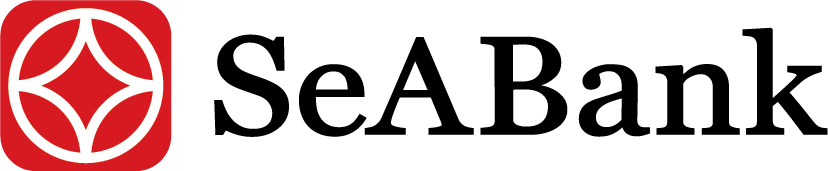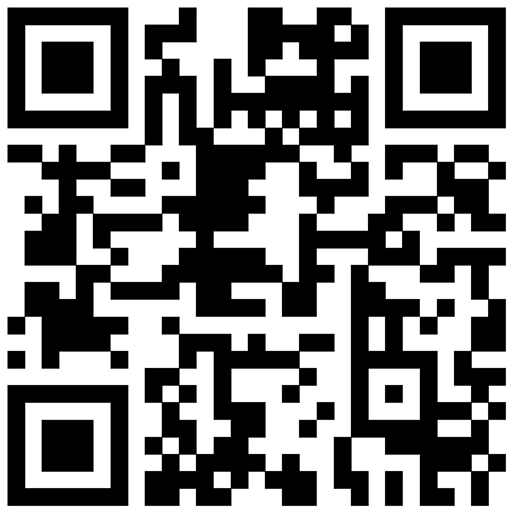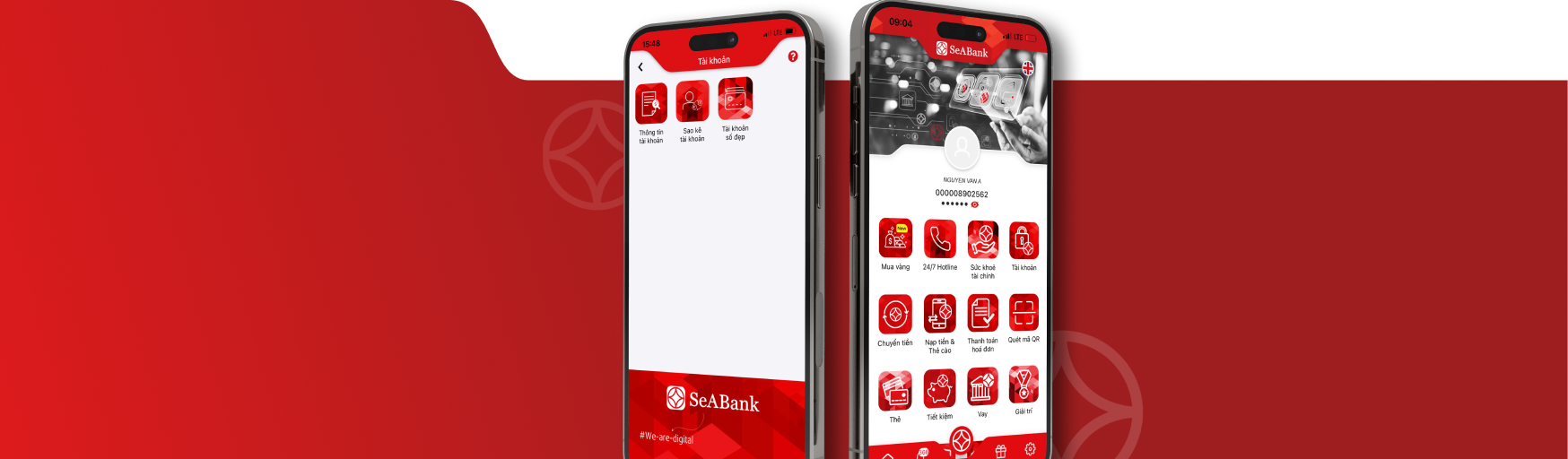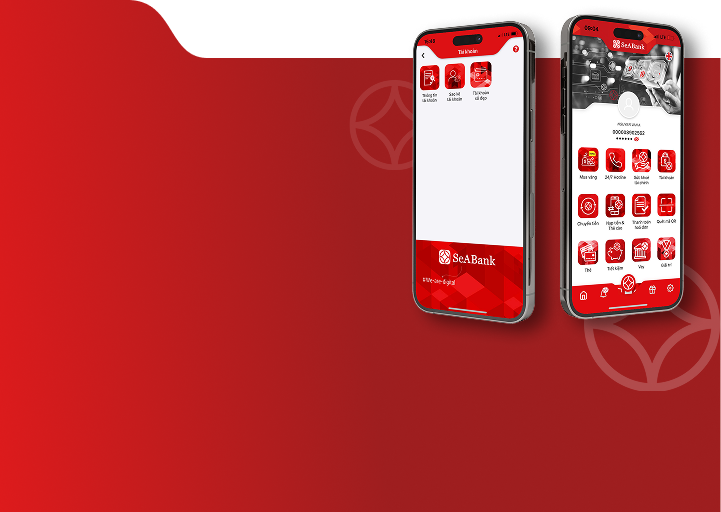1. Cài đặt Samsung Pay
Các dòng điện thoại Samsung hỗ trợ: S9/S9+; S8/S8+; S7; S7 Edge; S6 Edge +; A9 Pro; A7 2016; A5 2016;A7 2017; A5 2017; A3 2017; A8 2018; A8+ 2018; Note8; Note FE; Note5 và các dòng điện thoại theo thông báo của Samsung


Bước 2: Khởi động ứng dụng và thiết lập bảo mật


Bước 3: Lựa chọn phương thức xác thực bảo mật quyền truy cập ứng dụng
Thiết lập bảo mật bằng mông mắt hoặc vân tay hoặc lựa chọn bảo mật
bằng mã PIN và tiến hành thiết lập.


Sau khi thiết lập bảo mật, khách hàng tích vào lựa chọn: Use only when Samsung Pay is open. Ứng dụng sẽ thông báo sẵn sàng sử dụng.
Khách hàng chuyển sang Phần 02


Phần 2: Tích hợp thẻ SeABank vào ứng dụng Samsung Pay
Bước 1: Khách hàng nhấn vào nút ADD CARD
Bước 2: Đặt thẻ trước camera của máy, sao cho thẻ nằm trong khung hình để ứng dụng đọc số thẻ

Bước 3: Ứng dụng sẽ đọc số thẻ của khách hàng, sau đó khách hàng tiến hành nhập các thông tin: tên chủ thẻ và ngày hết hạn

Bước 4: Kéo màn hình và đọc kỹ các điều kiện, điều khoản khi sử dụng dịch vụ của Ngân hàng, nếu chấp thuận, khách hàng nhất nút Agree all

Bước 5: Khách hàng lựa chọn phương thức xác thực qua SMS.
Ngân hàng sẽ
gửi mãi OTP để khách hàng nhập vào ứng dụng

Bước 6: Nhập mã OTP do Ngân hàng cung cấp

Ứng dụng thông báo khách hàng tích hợp thẻ thành công

Danh sách các thẻ đã được tích hợp thành công vào ứng dụng. Mỗi ứng dụng sẽ tích hợp tối đa 15 thẻ. Mỗi thẻ có thể được tích hợp trên nhiều điện thoại.

Phần 3: Sử dụng ứng dụng Samsung Pay để thanh toán
Bước 1: Khách hàng vuốt màn hình từ dưới lên để gọi ứng dụng
Samsung Pay


Bước 2: Lựa chọn thẻ và nhập mã PIN mở ứng dụng Samsung Pay


Bước 4: Khách hàng đưa điện thoại lại gần máy POS, máy POS sẽ nhận tín hiệu do điện thoại phát ra và nhận thông tin với số thẻ ảo ứng dụng cung cấp.